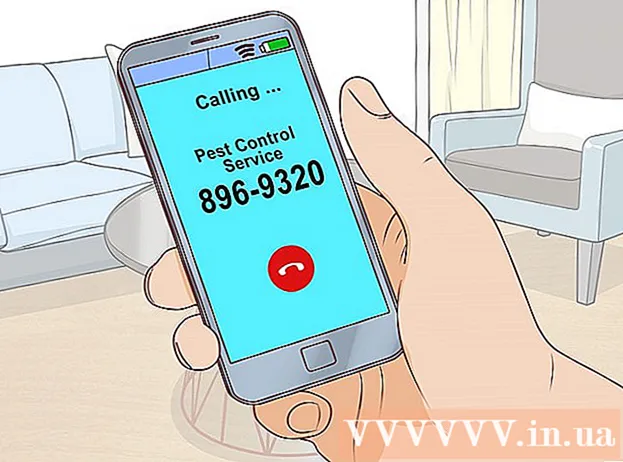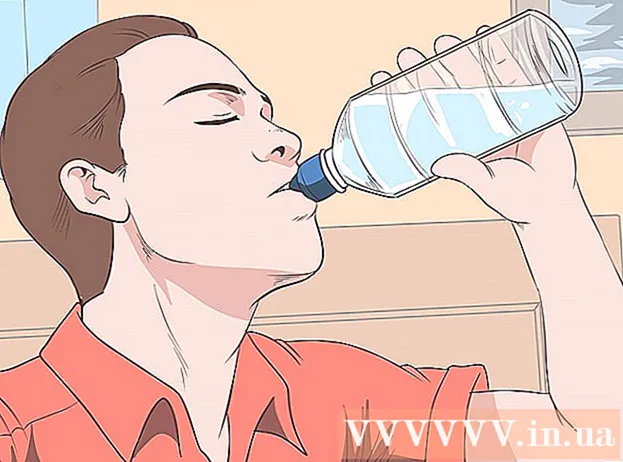Συγγραφέας:
John Pratt
Ημερομηνία Δημιουργίας:
15 Φεβρουάριος 2021
Ημερομηνία Ενημέρωσης:
1 Ιούλιος 2024
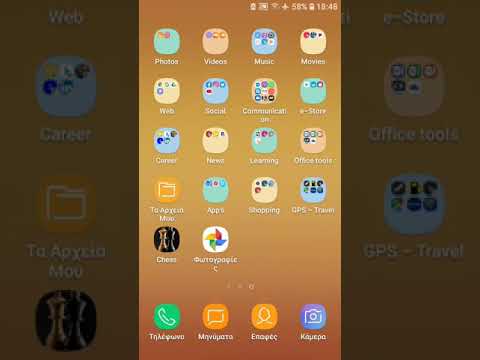
Περιεχόμενο
- Για να πας
- Μέθοδος 1 από 3: Εκκαθάριση ιστορικού πληκτρολογίου Samsung
- Μέθοδος 2 από 3: Διαγραφή του ιστορικού του Gboard
- Μέθοδος 3 από 3: Διαγραφή όλων των δεδομένων πληκτρολογίου Android
Αυτό το wikiHow σας διδάσκει πώς να διαγράψετε το ιστορικό πληκτρολόγησης (χρησιμοποιείται για τη βελτίωση της διόρθωσης κειμένου και της πρόβλεψης) από το πληκτρολόγιό σας σε τηλέφωνο ή tablet Android. Θα μάθετε επίσης πώς να διαγράψετε όλες τις ρυθμίσεις και τα δεδομένα από την εφαρμογή πληκτρολογίου σας.
Για να πας
Μέθοδος 1 από 3: Εκκαθάριση ιστορικού πληκτρολογίου Samsung
 Ανοίξτε τις ρυθμίσεις του τηλεφώνου ή του tablet Samsung. Αναζητήστε το εικονίδιο με το γρανάζι στην αρχική οθόνη ή στο συρτάρι της εφαρμογής.
Ανοίξτε τις ρυθμίσεις του τηλεφώνου ή του tablet Samsung. Αναζητήστε το εικονίδιο με το γρανάζι στην αρχική οθόνη ή στο συρτάρι της εφαρμογής. - Χρησιμοποιήστε αυτήν τη μέθοδο εάν έχετε τηλέφωνο ή tablet Samsung και δεν έχετε εγκαταστήσει άλλο πληκτρολόγιο.
 Πατήστε Γλώσσα και εισαγωγή. Ανάλογα με το μοντέλο σας, ίσως χρειαστεί να σηκωθείτε πρώτα Γενικός ή Γενική διαχείριση για να βρείτε αυτήν την επιλογή.
Πατήστε Γλώσσα και εισαγωγή. Ανάλογα με το μοντέλο σας, ίσως χρειαστεί να σηκωθείτε πρώτα Γενικός ή Γενική διαχείριση για να βρείτε αυτήν την επιλογή.  Κάντε κύλιση προς τα κάτω και πατήστε Πληκτρολόγιο Samsung. Αυτό βρίσκεται κάτω από τον τίτλο "Πληκτρολόγια και μέθοδοι εισαγωγής".
Κάντε κύλιση προς τα κάτω και πατήστε Πληκτρολόγιο Samsung. Αυτό βρίσκεται κάτω από τον τίτλο "Πληκτρολόγια και μέθοδοι εισαγωγής".  Βεβαιωθείτε ότι το "Προγνωστικό κείμενο" είναι ενεργοποιημένο
Βεβαιωθείτε ότι το "Προγνωστικό κείμενο" είναι ενεργοποιημένο  Κάντε κύλιση προς τα κάτω και πατήστε Διαγραφή προσωπικών δεδομένων ή Επαναφορά ρυθμίσεων. Το όνομα αυτής της επιλογής ποικίλλει ανάλογα με το μοντέλο, αλλά μπορείτε να το βρείτε στο κάτω μέρος του μενού.
Κάντε κύλιση προς τα κάτω και πατήστε Διαγραφή προσωπικών δεδομένων ή Επαναφορά ρυθμίσεων. Το όνομα αυτής της επιλογής ποικίλλει ανάλογα με το μοντέλο, αλλά μπορείτε να το βρείτε στο κάτω μέρος του μενού.  Επιβεβαιώστε τη διαγραφή. Αυτό θα διαγράψει όλες τις λέξεις που αποθηκεύονται από το πληκτρολόγιό σας.
Επιβεβαιώστε τη διαγραφή. Αυτό θα διαγράψει όλες τις λέξεις που αποθηκεύονται από το πληκτρολόγιό σας. - Για να διαγράψετε όλες τις ρυθμίσεις από το πληκτρολόγιό σας, συμπεριλαμβανομένων λεξικών, διατάξεων και γλωσσών, ανατρέξτε στη μέθοδο Διαγραφή όλων των δεδομένων πληκτρολογίου Android.
Μέθοδος 2 από 3: Διαγραφή του ιστορικού του Gboard
 Ανοίξτε τις ρυθμίσεις του Android σας
Ανοίξτε τις ρυθμίσεις του Android σας  Πατήστε Γλώσσες & εισαγωγή. Αυτό βρίσκεται κάτω από τον τίτλο "Προσωπικό".
Πατήστε Γλώσσες & εισαγωγή. Αυτό βρίσκεται κάτω από τον τίτλο "Προσωπικό".  Πατήστε Εικονικό πληκτρολόγιο. Εμφανίζεται μια λίστα με εγκατεστημένα πληκτρολόγια.
Πατήστε Εικονικό πληκτρολόγιο. Εμφανίζεται μια λίστα με εγκατεστημένα πληκτρολόγια. - Εάν δεν βλέπετε αυτήν την επιλογή, συνεχίστε στο επόμενο βήμα.
 Πατήστε Gboard. Αυτό βρίσκεται στο πάνω μέρος της οθόνης ή κάτω από τον τίτλο "Πληκτρολόγιο και μέθοδοι εισαγωγής".
Πατήστε Gboard. Αυτό βρίσκεται στο πάνω μέρος της οθόνης ή κάτω από τον τίτλο "Πληκτρολόγιο και μέθοδοι εισαγωγής".  Πατήστε Λεξικό. Αυτό βρίσκεται στη μέση του μενού.
Πατήστε Λεξικό. Αυτό βρίσκεται στη μέση του μενού. - Εάν δεν χρησιμοποιείτε το Gboard και δεν βλέπετε αυτήν την επιλογή, αναζητήστε το Προγνωστικό κείμενο, Διόρθωση κειμένου ή κάτι παρόμοιο.
 Πατήστε Διαγραφή μαθαμένων λέξεων. Θα εμφανιστεί ένα πλαίσιο επιβεβαίωσης που θα σας ενημερώνει πόσες λέξεις πρόκειται να διαγράψετε.
Πατήστε Διαγραφή μαθαμένων λέξεων. Θα εμφανιστεί ένα πλαίσιο επιβεβαίωσης που θα σας ενημερώνει πόσες λέξεις πρόκειται να διαγράψετε.  Πατήστε Εντάξει για να επιβεβαιώσετε. Αυτό θα καταργήσει το ιστορικό πληκτρολόγησης από το Gboard.
Πατήστε Εντάξει για να επιβεβαιώσετε. Αυτό θα καταργήσει το ιστορικό πληκτρολόγησης από το Gboard. - Για να διαγράψετε όλες τις ρυθμίσεις από το πληκτρολόγιό σας, συμπεριλαμβανομένων λεξικών, διατάξεων και γλωσσών, ανατρέξτε στη μέθοδο Διαγραφή όλων των δεδομένων πληκτρολογίου Android.
Μέθοδος 3 από 3: Διαγραφή όλων των δεδομένων πληκτρολογίου Android
 Ανοίξτε τις ρυθμίσεις του Android σας
Ανοίξτε τις ρυθμίσεις του Android σας  Πατήστε Εφαρμογές. Αυτό συνήθως βρίσκεται στην κορυφή του μενού και μερικές φορές λέει "Εφαρμογές" αντί για "Εφαρμογές". Θα εμφανιστεί μια λίστα με όλες τις εφαρμογές.
Πατήστε Εφαρμογές. Αυτό συνήθως βρίσκεται στην κορυφή του μενού και μερικές φορές λέει "Εφαρμογές" αντί για "Εφαρμογές". Θα εμφανιστεί μια λίστα με όλες τις εφαρμογές.  Πατήστε ⁝. Αυτό βρίσκεται στην επάνω δεξιά γωνία της λίστας εφαρμογών. Αν δείτε την επιλογή "Διαχειριστής εφαρμογών", κάντε κλικ σε αυτήν.
Πατήστε ⁝. Αυτό βρίσκεται στην επάνω δεξιά γωνία της λίστας εφαρμογών. Αν δείτε την επιλογή "Διαχειριστής εφαρμογών", κάντε κλικ σε αυτήν.  Πατήστε Σύστημα οθόνης. Αυτό θα ανανεώσει τη λίστα εφαρμογών ώστε να περιλαμβάνει όλες τις εφαρμογές (όχι μόνο αυτές που έχετε εγκαταστήσει εσείς οι ίδιοι).
Πατήστε Σύστημα οθόνης. Αυτό θα ανανεώσει τη λίστα εφαρμογών ώστε να περιλαμβάνει όλες τις εφαρμογές (όχι μόνο αυτές που έχετε εγκαταστήσει εσείς οι ίδιοι). - Σε ορισμένα πληκτρολόγια, πρέπει να μεταβείτε στην καρτέλα "Όλα" για να δείτε τις εφαρμογές σας.
 Κάντε κύλιση προς τα κάτω και πατήστε το πληκτρολόγιό σας. Για παράδειγμα, Πληκτρολόγιο Android (AOSP), Gboard, ή Swype.
Κάντε κύλιση προς τα κάτω και πατήστε το πληκτρολόγιό σας. Για παράδειγμα, Πληκτρολόγιο Android (AOSP), Gboard, ή Swype.  Πατήστε Αποθήκευση. Αυτό πρέπει να βρίσκεται κάπου στην κορυφή της σελίδας.
Πατήστε Αποθήκευση. Αυτό πρέπει να βρίσκεται κάπου στην κορυφή της σελίδας.  Πατήστε ΔΙΑΓΡΑΦΗ ΔΕΔΟΜΕΝΩΝ. Θα εμφανιστεί ένα πλαίσιο επιβεβαίωσης που θα σας προειδοποιεί ότι πρόκειται να διαγράψετε όλα τα δεδομένα που σχετίζονται με αυτήν την εφαρμογή.
Πατήστε ΔΙΑΓΡΑΦΗ ΔΕΔΟΜΕΝΩΝ. Θα εμφανιστεί ένα πλαίσιο επιβεβαίωσης που θα σας προειδοποιεί ότι πρόκειται να διαγράψετε όλα τα δεδομένα που σχετίζονται με αυτήν την εφαρμογή.  Πατήστε Εντάξει για να επιβεβαιώσετε. Αυτό θα διαγράψει όλες τις ρυθμίσεις που σχετίζονται με το πληκτρολόγιό σας.
Πατήστε Εντάξει για να επιβεβαιώσετε. Αυτό θα διαγράψει όλες τις ρυθμίσεις που σχετίζονται με το πληκτρολόγιό σας. - Εάν χρησιμοποιείτε πληκτρολόγιο που απαιτεί λογαριασμό χρήστη, θα σας ζητηθεί να συνδεθείτε ξανά όταν το ανοίξετε.